iSumsoft iTunes Password Refixer是一款专业的iTunes备份密码恢复软件。还在烦恼如何恢复iTunes备份密码?久友下载站小编为你推荐iSumsoft iTunes Password Refixer。它提供了四种类型的准确密码攻击,包括蛮力,掩码,字典和智能。它可以帮助忘记iTunes备份密码的用户更快地找到忘记的密码。在计算机上运行iTunes Password Refixer并单击“打开”按钮时,它将自动检测在计算机上同步的加密iTunes备份文件。它是最有效,最安全的iTunes备份密码恢复工具,可以在最短的时间内找到iTunes备份而不会丢失数据,它具有良好的兼容性,并且可以与所有Apple系统设备兼容;需要它的用户可以下载体验。
软件特色:
4种强大的密码恢复类型
强大的解密技术可以确保100%立即恢复密码。
正常:尝试尝试在指定范围内的所有可能组合以发现密码。
掩码:发现带有建议的详细信息的密码。如果可以撤回部分密码,建议使用掩码符号指定密码,以缩短密码恢复时间
词典:尝试使用内置词典或您自己创建的词典中的密码组合来查找密码。
智能:尝试自动查找所有常见密码组合的密码。
错误消息未输入的用于解锁iPhone / Pad备份的密码不正确。请再试一遍。
由于您丢失或忘记了备份密码,因此无法从iTunes恢复iPhone / iPad / iPod备份。
ISumsoft iTunes Password Refixer可以还原少于四个字符的iTunes备份密码。
完整版可以恢复/查找iTunes备份密码的任何字符。
软件功能:
这是一个高级的iTunes备份密码恢复工具,可以恢复iPhone / iPad / iPod忘记的iTunes备份密码。
ISumsoft iTunes Password Refixer是Windows上运行的特殊iTunes备份密码恢复软件,
可以帮助用户恢复/查找被遗忘/丢失的iTunes备份密码,并解锁加密的iPhone / iPad / iPod备份文件。
它支持所有版本的IOS和所有版本的iTunes上的所有Apple设备上的iTunes备份密码恢复。
iTunes Password Refixer是功能强大的iTunes备份密码恢复软件。
如果您忘记,丢失或不知道用于解锁iTunes备份文件的密码,它将帮助您成功找到其密码,
这样您就可以访问加密的iTunes备份文件并从iTunes还原它。
当您遇到以下情况时,它是一个很好的故障排除工具:
iTunes一直在询问备份加密密码,但您从未设置过。
安装步骤:
1.用户可以单击本网站提供的下载路径下载相应的程序安装包
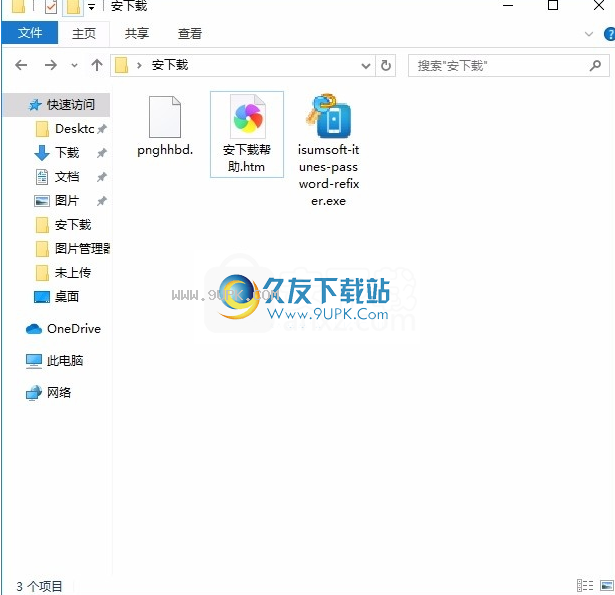
2.只需要使用解压功能打开压缩包,双击主程序进行安装,弹出程序安装界面
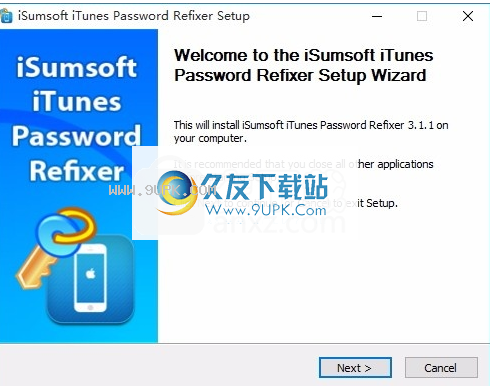
3.同意上述协议的条款,然后继续安装该应用程序,单击“同意”按钮
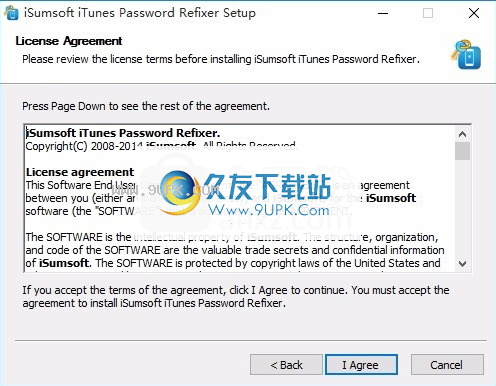
4.您可以单击浏览按钮以根据需要更改应用程序的安装路径。
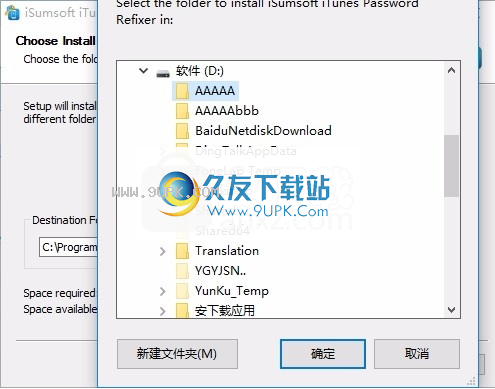
5.按提示单击“安装”,弹出程序安装完成界面,单击“完成”按钮
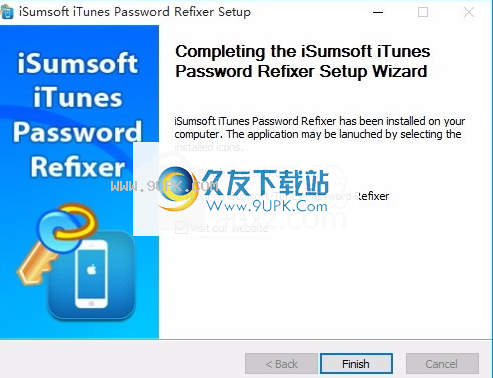
软件优势:
快速恢复
合理使用CPU更快地恢复密码。
100%恢复率
完整的组合使其可以100%帮助您恢复被遗忘/丢失的iTunes备份密码。
100%安全
非外壳窗口,并确保没有数据丢失或损坏。
程序优先
为iTunes Password Refixer分配更多的CPU功能,以提高恢复速度。
设备兼容
它支持所有IOS设备,
包括iPhone:iPhone 6,iPhone 6 Plus,iPhone 5S,iPhone 5C,iPhone 5,iPhone 4S,iPhone 4
iPad:iPad Air 2,iPad mini 3,iPad Air,iPad mini 2(iPad mini)
配备Retina显示屏,iPad 4,iPad mini,iPad 3,iPad 2)和iPod Touch。
它与所有IOS(iOS 8.1,iOS 8,iOS 7.1.2和iOS 6)和所有版本的iTunes兼容。
它可以在Windows 7/8 / 8.1 / XP / Vista / NT / 2000/2003/2008上运行。
使用说明:
使用iSumsoft iTunes密码修复程序
忘记了iTunes备份密码,并且无法访问备份? iSumsoft iTunes Password Refixer是最好的解决方案,可以帮助您恢复备份密码而不会损坏原始备份数据。它易于使用,运行速度非常快。现在,让我们看看它是如何工作的。您可以直接下载我们的产品并尝试。
步骤1:下载并安装
下载iSumsoft iTunes密码保护
xer并将其安装在您的计算机上。
提示:试用版只能还原长度不超过三个字符的iTunes备份密码。如果您的iTunes备份密码超过三个字符,请获取完整版本。
步骤2:添加加密的备份文件
安装后,启动iSumsoft iTunes Password Refixer,然后单击“打开”。选择加密的备份文件,然后单击“确定”以将其导入该软件。
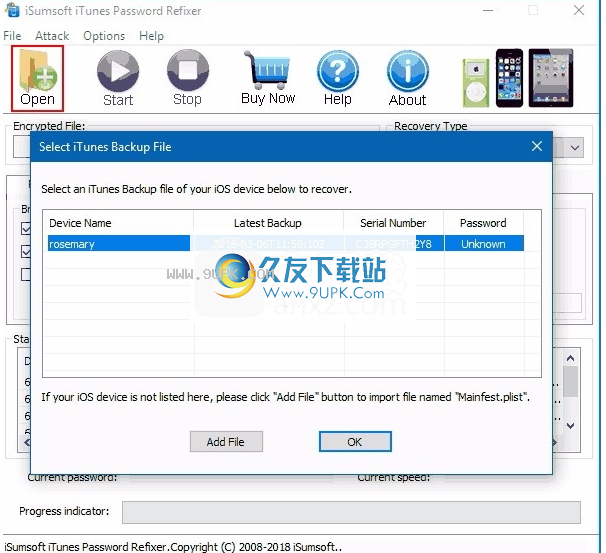
注意:如果此软件不能自动检测到您的IOS设备并导入备份文件,则可能必须单击“添加文件”按钮来手动添加备份文件。它通常位于以下文件夹中:
Windows 7:C:\ Users \ Username \ AppData \ Roaming \ Apple Computer \ MobileSync \ Backup。
Windows 8.1:用户>用户名> AppData>漫游> Apple Computer> MobileSync>备份。
Windows XP:C:\ Documents and Settings \ user \ Application Data \ Apple Computer \ MobileSync \ Backup。
步骤3:选择恢复类型并定义设置
ISumsoft iTunes Password Refixer提供4种类型的密码恢复,以缩短备份密码恢复时间。
1.普通:选择此类型并指定密码范围和长度,然后程序将在您指定的范围和长度内找到您的密码,直到找到您的备用密码为止。
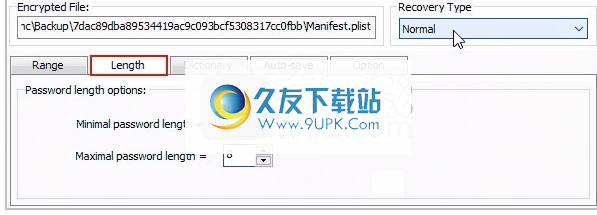
2.阻止:当您仍然记得一些备份密码时,请选择“阻止”。最好根据有关密码的提示定义设置,例如密码长度,字符集和后缀集。除了范围和长度,还需要设置一个遮罩。例如,您的备用密码为5个字符,您还记得这两个字符是他,因此可以为他设置掩码吗? ,“?”指示密码的未知部分。
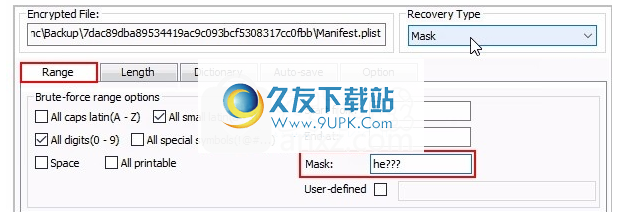
3.词典:当您的备用密码是一些较常见的字符时,请选择此类型。该程序将从其内置词典中发现您的密码。强烈建议创建一个字典,然后单击“选择字典”以添加字典文件路径。这将加快密码恢复过程。
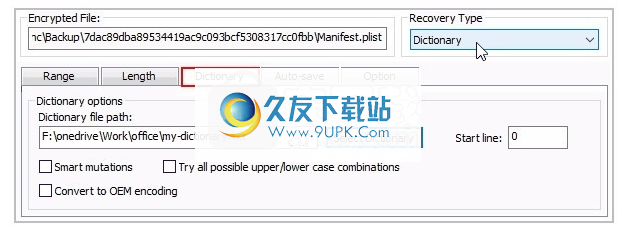
4. Smart:如果您对密码一无所知,请选择此类型。该程序将自动尝试所有可能的字符组合,直到找到备用密码。无需定义任何设置。但这需要更长的时间。
注意:如果您仍然记得密码的一部分,则“ mask”或“ dictionary”可能是您的理想选择。
步骤4:还原iTunes备份密码
单击“开始”开始解密锁定的iTunes备份。在此过程中,您可以单击“停止”按钮以停止该过程,然后保存项目以继续下一次或结束该项目。
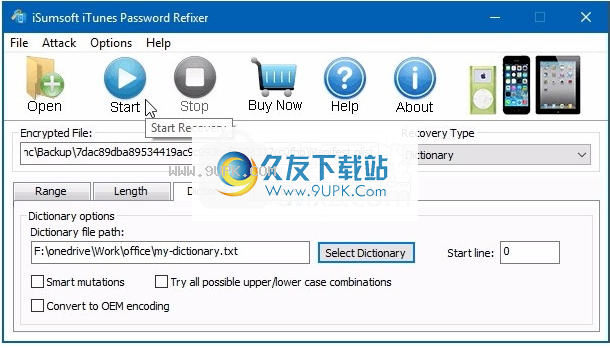
请稍等,您的备份密码将成功恢复并在对话框中显示给您。

然后,您可以使用密码解锁iTunes备份并还原iTunes备份。


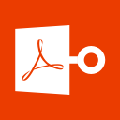

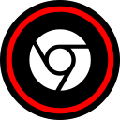

 轻松工程测量系统 5.6安卓版
轻松工程测量系统 5.6安卓版 钢筋手册 1.7安卓版
钢筋手册 1.7安卓版 地铁测量 6.6.2安卓版
地铁测量 6.6.2安卓版 土流网 6.6.2安卓版
土流网 6.6.2安卓版 测量员 6.6.2安卓版
测量员 6.6.2安卓版 土地测量师 1.3安卓版
土地测量师 1.3安卓版 隧道测量员 5.1.17安卓版
隧道测量员 5.1.17安卓版 土地亩数测量仪 2.2.6安卓版
土地亩数测量仪 2.2.6安卓版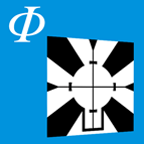 测量坐标 1.2安卓版
测量坐标 1.2安卓版 道路测量员 1.2安卓版
道路测量员 1.2安卓版 GPS面积测量 1.2安卓最新版
GPS面积测量 1.2安卓最新版 PowerPoint Password Recovery 提供了快速恢复、暴力破解等服务,能为您快速恢复忘记的PPT文件密码,让您能够正常打开PPT文件,使用里面的内容。有需要的用户欢迎来久友下载站下载~
PowerPoint Password Recovery 提供了快速恢复、暴力破解等服务,能为您快速恢复忘记的PPT文件密码,让您能够正常打开PPT文件,使用里面的内容。有需要的用户欢迎来久友下载站下载~  MailsDaddy PST Password Remover 能够删除或重置Outlook数据文件的密码,确保恢复遗忘的PST文件和删除保护密码。有需要的用户欢迎来久友下载站下载~
MailsDaddy PST Password Remover 能够删除或重置Outlook数据文件的密码,确保恢复遗忘的PST文件和删除保护密码。有需要的用户欢迎来久友下载站下载~  Outlook Password Recovery专用于恢复Microsoft Outlook(版本97到2003)密码保护的个人存储文件(* pst)中丢失或遗忘的密码。无论长度如何,所有密码都立即恢复。支持多种语言口令。有需要的用户欢迎来久友下载站下载~
Outlook Password Recovery专用于恢复Microsoft Outlook(版本97到2003)密码保护的个人存储文件(* pst)中丢失或遗忘的密码。无论长度如何,所有密码都立即恢复。支持多种语言口令。有需要的用户欢迎来久友下载站下载~  iSunshare Password Genius恢复了超过70种密码,如Windows、Word、Excel、Outlook、Access、PowerPoint、PDF、RAR WinRAR、ZIP WinZIP等。有需要的用户欢迎来久友下载站下载~
iSunshare Password Genius恢复了超过70种密码,如Windows、Word、Excel、Outlook、Access、PowerPoint、PDF、RAR WinRAR、ZIP WinZIP等。有需要的用户欢迎来久友下载站下载~  VeryPDF PDF Password Remover并不是花时间去破解pdf文件密码及功能限制密码,而是直接移除。这最大限度地减少了解密后的 PDF 文件可能存在的不兼容。有需要的用户欢迎来久友下载站下载~
VeryPDF PDF Password Remover并不是花时间去破解pdf文件密码及功能限制密码,而是直接移除。这最大限度地减少了解密后的 PDF 文件可能存在的不兼容。有需要的用户欢迎来久友下载站下载~  QQ2017
QQ2017 微信电脑版
微信电脑版 阿里旺旺
阿里旺旺 搜狗拼音
搜狗拼音 百度拼音
百度拼音 极品五笔
极品五笔 百度杀毒
百度杀毒 360杀毒
360杀毒 360安全卫士
360安全卫士 谷歌浏览器
谷歌浏览器 360浏览器
360浏览器 搜狗浏览器
搜狗浏览器 迅雷9
迅雷9 IDM下载器
IDM下载器 维棠flv
维棠flv 微软运行库
微软运行库 Winrar压缩
Winrar压缩 驱动精灵
驱动精灵